12.3.1 照片墻效果
實現照片墻效果需要用到GridView,下面先準備好GridView所需的布局文件以及item的布局文件,如下所示。
// GridView的布局文件
<LinearLayout xmlns:android="http://schemas.android.com/apk/res/android"
xmlns:tools="http://schemas.android.com/tools"
android:layout_width="match_parent"
android:layout_height="match_parent"
android:orientation="vertical"
android:padding="5dp" >
<GridView
android:id="@+id/gridView1"
android:layout_width="match_parent"
android:layout_height="match_parent"
android:gravity="center"
android:horizontalSpacing="5dp"
android:verticalSpacing="5dp"
android:listSelector="@android:color/transparent"
android:numColumns="3"
android:stretchMode="columnWidth" >
</GridView>
</LinearLayout>
// GridView的item的布局文件
<? xml version="1.0" encoding="utf-8"? >
<LinearLayout xmlns:android="http://schemas.android.com/apk/res/android"
android:layout_width="match_parent"
android:layout_height="wrap_content"
android:gravity="center"
android:orientation="vertical" >
<com.ryg.chapter_12.ui.SquareImageView
android:id="@+id/image"
android:layout_width="match_parent"
android:layout_height="wrap_content"
android:scaleType="centerCrop"
android:src="@drawable/image_default" />
</LinearLayout>
也許讀者已經注意到,GridView的item的布局文件中并沒有采用ImageView,而是采用了一個叫SquareImageView的自定義控件。顧名思義,它的作用就是打造一個正方形的ImageView,這樣整個照片墻看起來會比較整齊美觀。要實現一個寬、高相等的ImageView是非常簡單的一件事,只需要在它的onMeasure方法中稍微做一下處理,如下所示。
public class SquareImageView extends ImageView {
public SquareImageView(Context context) {
super(context);
}
public SquareImageView(Context context, AttributeSet attrs) {
super(context, attrs);
}
public SquareImageView(Context context, AttributeSet attrs, int defStyle) {
super(context, attrs, defStyle);
}
@Override
protected void onMeasure(int widthMeasureSpec, int heightMeasureSpec) {
super.onMeasure(widthMeasureSpec, widthMeasureSpec);
}
}
可以看出,我們在SquareImageView的onMeasure方法中很巧妙地將heightMeasureSpec替換為widthMeasureSpec,這樣什么都不用做就可以一個寬、高相等的ImageView了。關于View的測量等過程的介紹,請讀者參看第4章的有關內容,這里不再贅述了。
接著需要實現一個BaseAdapter給GridView使用,下面的代碼展示了ImageAdapter的實現細節,其中mUrList中存儲的是圖片的url:
private class ImageAdapter extends BaseAdapter {
...
@Override
public int getCount() {
return mUrList.size();
}
@Override
public String getItem(int position) {
return mUrList.get(position);
}
@Override
public long getItemId(int position) {
return position;
}
@Override
public View getView(int position, View convertView, ViewGroup parent){
ViewHolder holder = null;
if (convertView == null) {
convertView = mInflater.inflate(R.layout.image_list_item,
parent, false);
holder = new ViewHolder();
holder.imageView = (ImageView) convertView.findViewById(R.
id.image);
convertView.setTag(holder);
} else {
holder = (ViewHolder) convertView.getTag();
}
ImageView imageView = holder.imageView;
final String tag = (String)imageView.getTag();
final String uri = getItem(position);
if (! uri.equals(tag)) {
imageView.setImageDrawable(mDefaultBitmapDrawable);
}
if (mIsGridViewIdle && mCanGetBitmapFromNetWork) {
imageView.setTag(uri);
mImageLoader.bindBitmap(uri, imageView, mImageWidth, mImage-
Width);
}
return convertView;
}
}
從上述代碼來看,ImageAdapter的實現過程非常簡捷,這幾乎是最簡潔的BaseAdapter的實現了。但是簡潔并不等于簡單,getView方法中核心代碼只有一句話,那就是:mImageLoader.bindBitmap(uri, imageView, mImageWidth, mImageWidth)。通過bindBitmap方法很輕松地將復雜的圖片加載過程交給了ImageLoader, ImageLoader加載圖片以后會把圖片自動設置給imageView,而整個過程,包括內存緩存、磁盤緩存以及圖片壓縮等工作過程對ImageAdapter來說都是透明的。在這種設計思想下,ImageAdapter什么也不需要知道,因此這是一個極其輕量級的ImageAdapter。
接著將ImageAdapter設置給GridView,如下所示。到此為止一個絢麗的圖片墻就大功告成了,是不是驚嘆于如此簡捷而又優美的實現過程呢?
mImageGridView = (GridView) findViewById(R.id.gridView1);
mImageAdapter = new ImageAdapter(this);
mImageGridView.setAdapter(mImageAdapter);
最后,看一下我們親手打造的圖片墻的效果圖,如圖12-1所示。是不是看起來很優美呢?
:-: 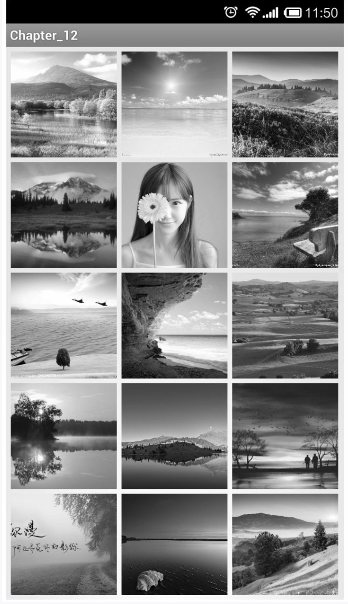
圖12-1 采用ImageLoader實現的照片墻
另外,本節中的照片墻應用首次運行時會從網絡中加載大量圖片,這會消耗若干MB的流量,因此建議首次運行時選擇WiFi環境,同時程序啟動時也會有相應的提示,在非WiFi環境下,打開應用時會彈出如下提示,請讀者運行時注意一下,避免消耗過多的流量。
if (! mIsWifi) {
AlertDialog.Builder builder = new AlertDialog.Builder(this);
builder.setMessage("初次使用會從網絡中下載大概5MB的圖片,確認要下載嗎?");
builder.setTitle("注意");
builder.setPositiveButton("是", new OnClickListener() {
@Override
public void onClick(DialogInterface dialog, int which) {
mCanGetBitmapFromNetWork = true;
mImageAdapter.notifyDataSetChanged();
}
});
builder.setNegativeButton("否", null);
builder.show();
}
- 前言
- 第1章 Activity的生命周期和啟動模式
- 1.1 Activity的生命周期全面分析
- 1.1.1 典型情況下的生命周期分析
- 1.1.2 異常情況下的生命周期分析
- 1.2 Activity的啟動模式
- 1.2.1 Activity的LaunchMode
- 1.2.2 Activity的Flags
- 1.3 IntentFilter的匹配規則
- 第2章 IPC機制
- 2.1 Android IPC簡介
- 2.2 Android中的多進程模式
- 2.2.1 開啟多進程模式
- 2.2.2 多進程模式的運行機制
- 2.3 IPC基礎概念介紹
- 2.3.1 Serializable接口
- 2.3.2 Parcelable接口
- 2.3.3 Binder
- 2.4 Android中的IPC方式
- 2.4.1 使用Bundle
- 2.4.2 使用文件共享
- 2.4.3 使用Messenger
- 2.4.4 使用AIDL
- 2.4.5 使用ContentProvider
- 2.4.6 使用Socket
- 2.5 Binder連接池
- 2.6 選用合適的IPC方式
- 第3章 View的事件體系
- 3.1 View基礎知識
- 3.1.1 什么是View
- 3.1.2 View的位置參數
- 3.1.3 MotionEvent和TouchSlop
- 3.1.4 VelocityTracker、GestureDetector和Scroller
- 3.2 View的滑動
- 3.2.1 使用scrollTo/scrollBy
- 3.2.2 使用動畫
- 3.2.3 改變布局參數
- 3.2.4 各種滑動方式的對比
- 3.3 彈性滑動
- 3.3.1 使用Scroller7
- 3.3.2 通過動畫
- 3.3.3 使用延時策略
- 3.4 View的事件分發機制
- 3.4.1 點擊事件的傳遞規則
- 3.4.2 事件分發的源碼解析
- 3.5 View的滑動沖突
- 3.5.1 常見的滑動沖突場景
- 3.5.2 滑動沖突的處理規則
- 3.5.3 滑動沖突的解決方式
- 第4章 View的工作原理
- 4.1 初識ViewRoot和DecorView
- 4.2 理解MeasureSpec
- 4.2.1 MeasureSpec
- 4.2.2 MeasureSpec和LayoutParams的對應關系
- 4.3 View的工作流程
- 4.3.1 measure過程
- 4.3.2 layout過程
- 4.3.3 draw過程
- 4.4 自定義View
- 4.4.1 自定義View的分類
- 4.4.2 自定義View須知
- 4.4.3 自定義View示例
- 4.4.4 自定義View的思想
- 第5章 理解RemoteViews
- 5.1 RemoteViews的應用
- 5.1.1 RemoteViews在通知欄上的應用
- 5.1.2 RemoteViews在桌面小部件上的應用
- 5.1.3 PendingIntent概述
- 5.2 RemoteViews的內部機制
- 5.3 RemoteViews的意義
- 第6章 Android的Drawable
- 6.1 Drawable簡介
- 6.2 Drawable的分類
- 6.2.1 BitmapDrawable2
- 6.2.2 ShapeDrawable
- 6.2.3 LayerDrawable
- 6.2.4 StateListDrawable
- 6.2.5 LevelListDrawable
- 6.2.6 TransitionDrawable
- 6.2.7 InsetDrawable
- 6.2.8 ScaleDrawable
- 6.2.9 ClipDrawable
- 6.3 自定義Drawable
- 第7章 Android動畫深入分析
- 7.1 View動畫
- 7.1.1 View動畫的種類
- 7.1.2 自定義View動畫
- 7.1.3 幀動畫
- 7.2 View動畫的特殊使用場景
- 7.2.1 LayoutAnimation
- 7.2.2 Activity的切換效果
- 7.3 屬性動畫
- 7.3.1 使用屬性動畫
- 7.3.2 理解插值器和估值器 /
- 7.3.3 屬性動畫的監聽器
- 7.3.4 對任意屬性做動畫
- 7.3.5 屬性動畫的工作原理
- 7.4 使用動畫的注意事項
- 第8章 理解Window和WindowManager
- 8.1 Window和WindowManager
- 8.2 Window的內部機制
- 8.2.1 Window的添加過程
- 8.2.2 Window的刪除過程
- 8.2.3 Window的更新過程
- 8.3 Window的創建過程
- 8.3.1 Activity的Window創建過程
- 8.3.2 Dialog的Window創建過程
- 8.3.3 Toast的Window創建過程
- 第9章 四大組件的工作過程
- 9.1 四大組件的運行狀態
- 9.2 Activity的工作過程
- 9.3 Service的工作過程
- 9.3.1 Service的啟動過程
- 9.3.2 Service的綁定過程
- 9.4 BroadcastReceiver的工作過程
- 9.4.1 廣播的注冊過程
- 9.4.2 廣播的發送和接收過程
- 9.5 ContentProvider的工作過程
- 第10章 Android的消息機制
- 10.1 Android的消息機制概述
- 10.2 Android的消息機制分析
- 10.2.1 ThreadLocal的工作原理
- 10.2.2 消息隊列的工作原理
- 10.2.3 Looper的工作原理
- 10.2.4 Handler的工作原理
- 10.3 主線程的消息循環
- 第11章 Android的線程和線程池
- 11.1 主線程和子線程
- 11.2 Android中的線程形態
- 11.2.1 AsyncTask
- 11.2.2 AsyncTask的工作原理
- 11.2.3 HandlerThread
- 11.2.4 IntentService
- 11.3 Android中的線程池
- 11.3.1 ThreadPoolExecutor
- 11.3.2 線程池的分類
- 第12章 Bitmap的加載和Cache
- 12.1 Bitmap的高效加載
- 12.2 Android中的緩存策略
- 12.2.1 LruCache
- 12.2.2 DiskLruCache
- 12.2.3 ImageLoader的實現446
- 12.3 ImageLoader的使用
- 12.3.1 照片墻效果
- 12.3.2 優化列表的卡頓現象
- 第13章 綜合技術
- 13.1 使用CrashHandler來獲取應用的crash信息
- 13.2 使用multidex來解決方法數越界
- 13.3 Android的動態加載技術
- 13.4 反編譯初步
- 13.4.1 使用dex2jar和jd-gui反編譯apk
- 13.4.2 使用apktool對apk進行二次打包
- 第14章 JNI和NDK編程
- 14.1 JNI的開發流程
- 14.2 NDK的開發流程
- 14.3 JNI的數據類型和類型簽名
- 14.4 JNI調用Java方法的流程
- 第15章 Android性能優化
- 15.1 Android的性能優化方法
- 15.1.1 布局優化
- 15.1.2 繪制優化
- 15.1.3 內存泄露優化
- 15.1.4 響應速度優化和ANR日志分析
- 15.1.5 ListView和Bitmap優化
- 15.1.6 線程優化
- 15.1.7 一些性能優化建議
- 15.2 內存泄露分析之MAT工具
- 15.3 提高程序的可維護性
